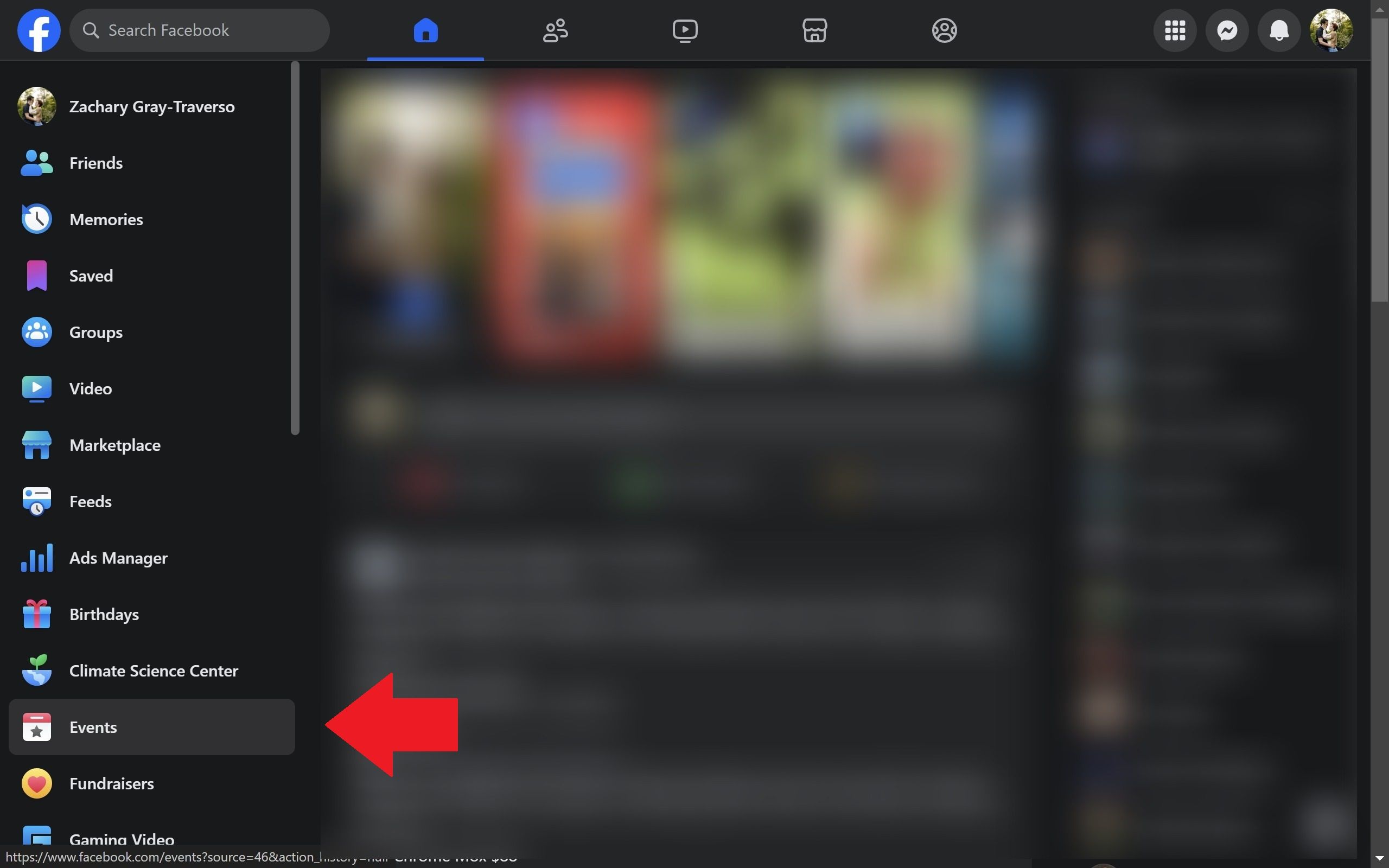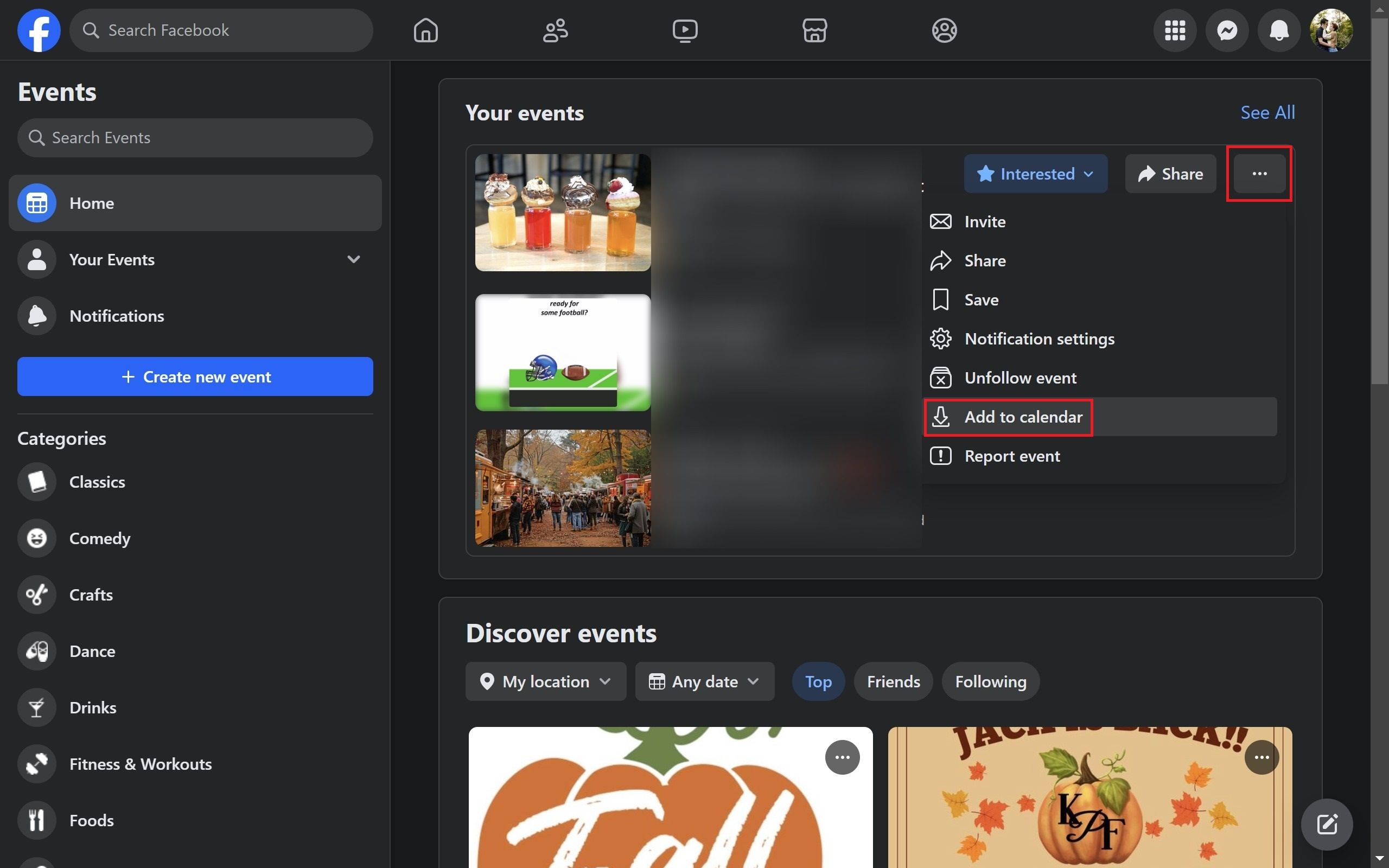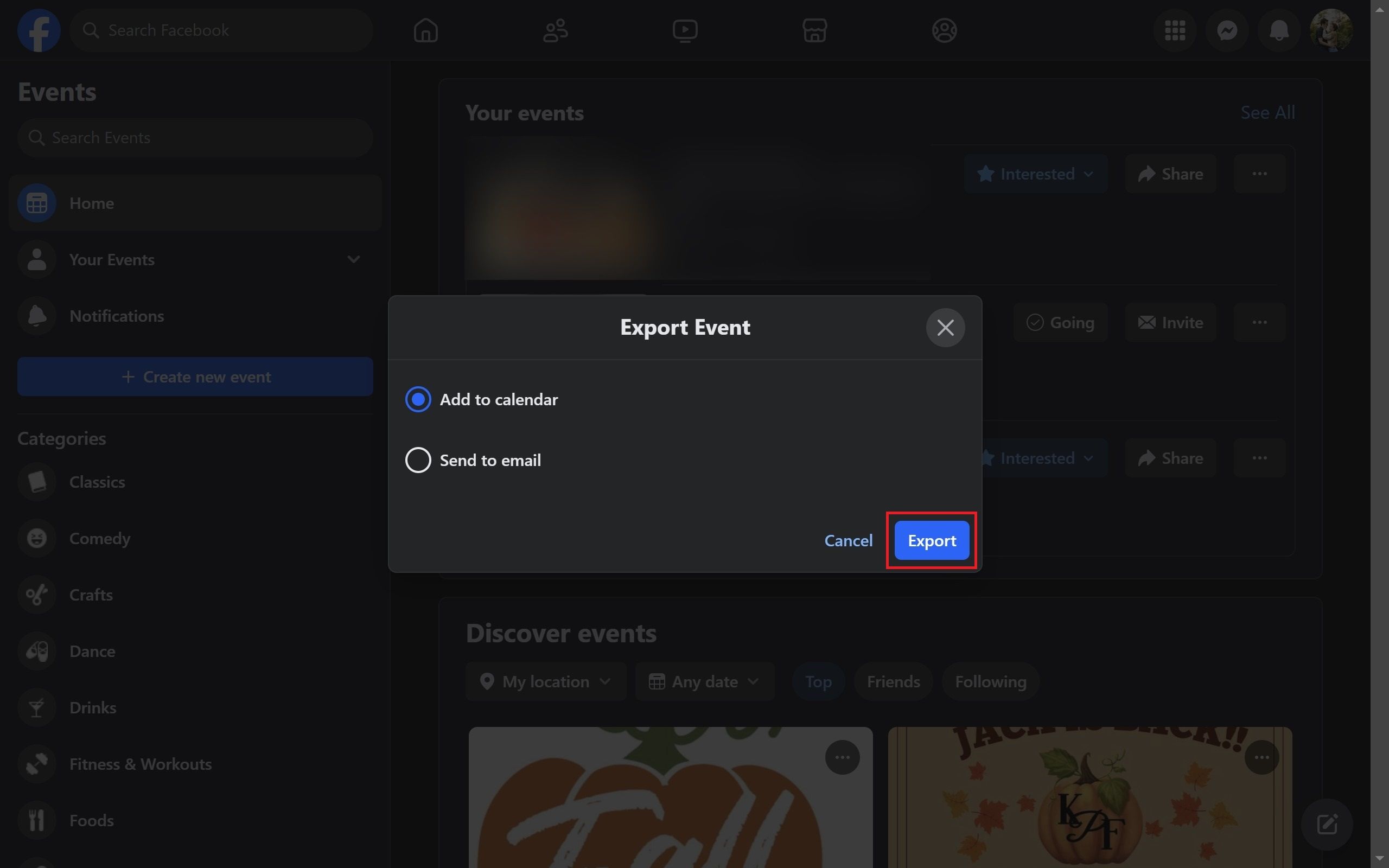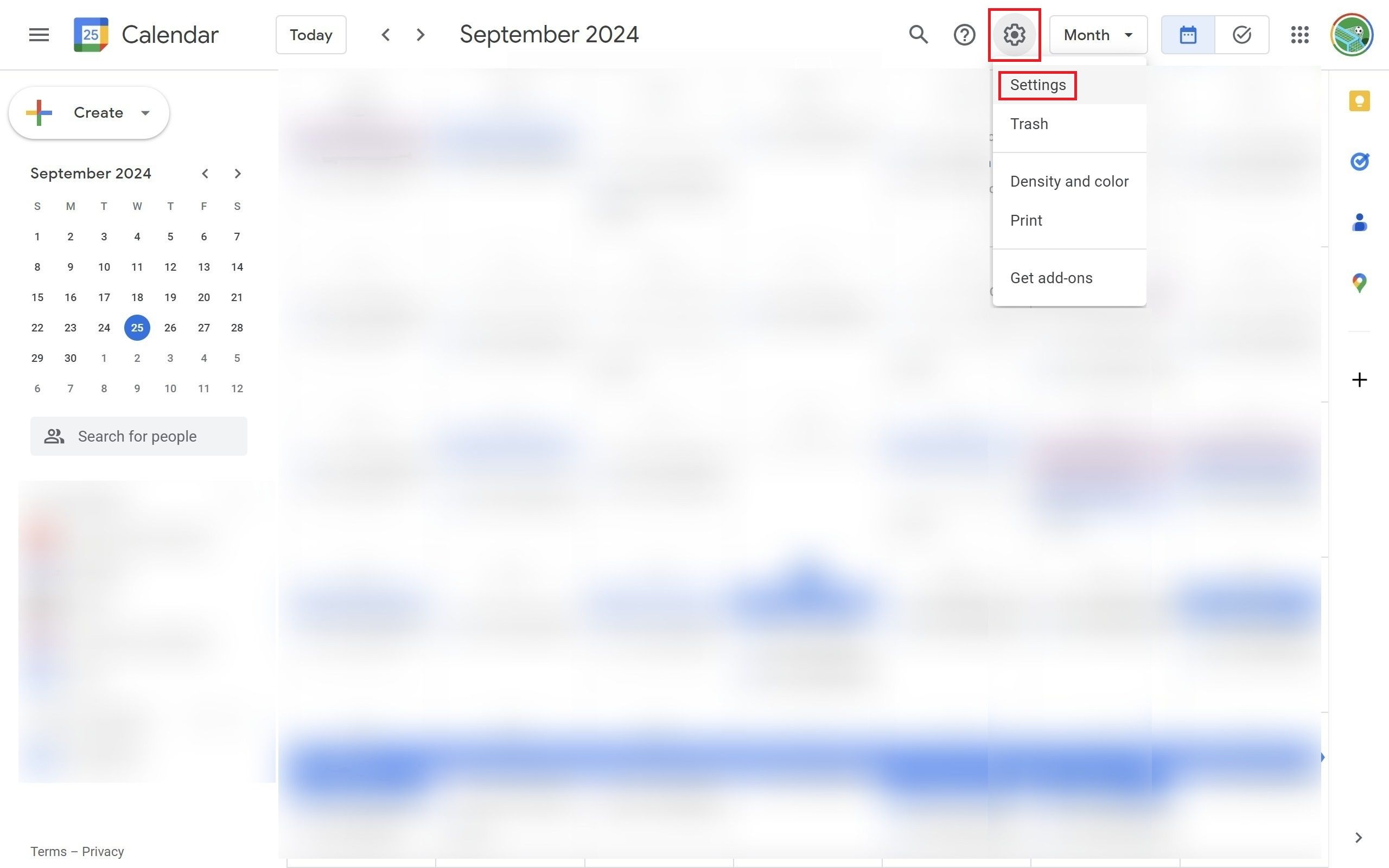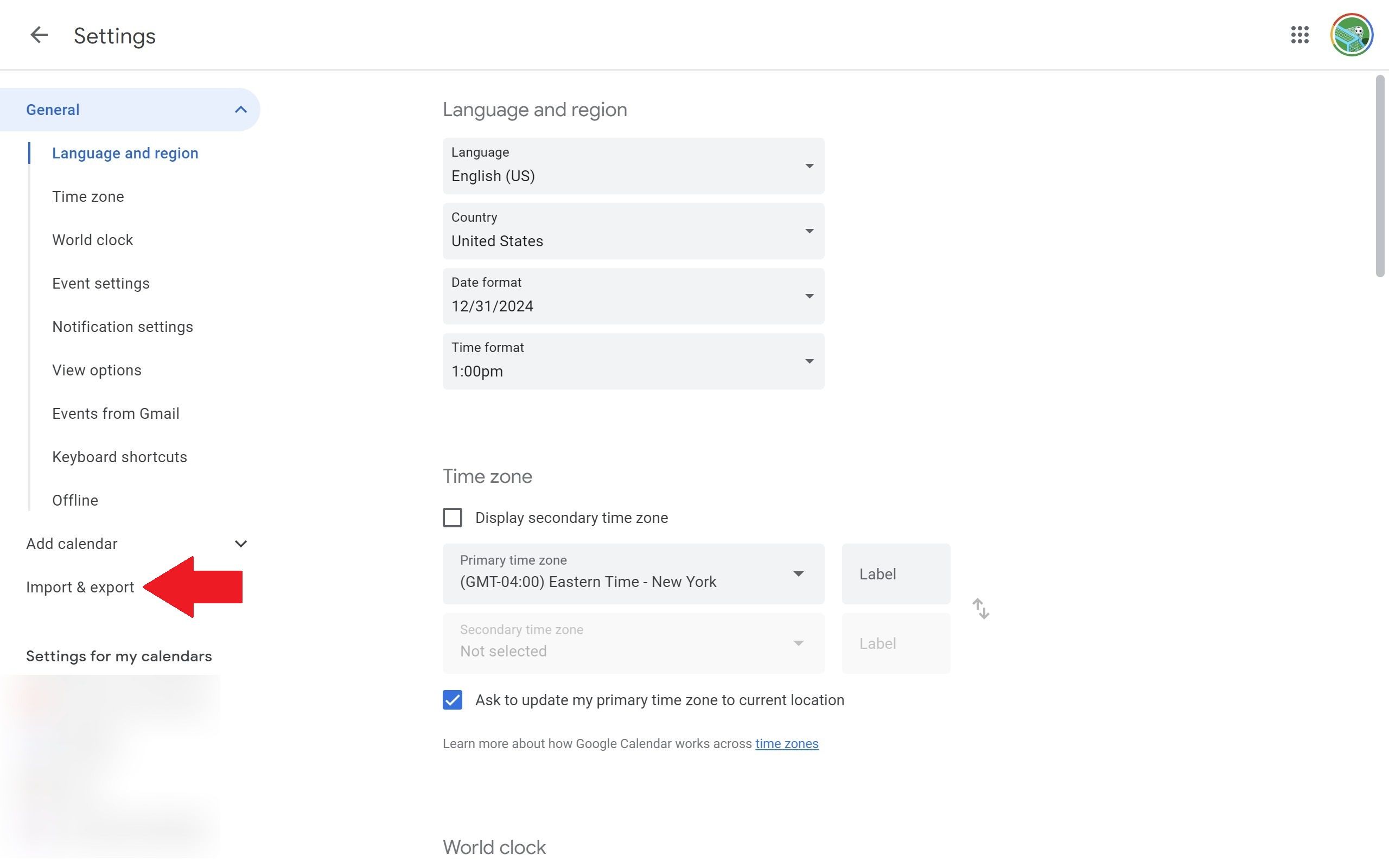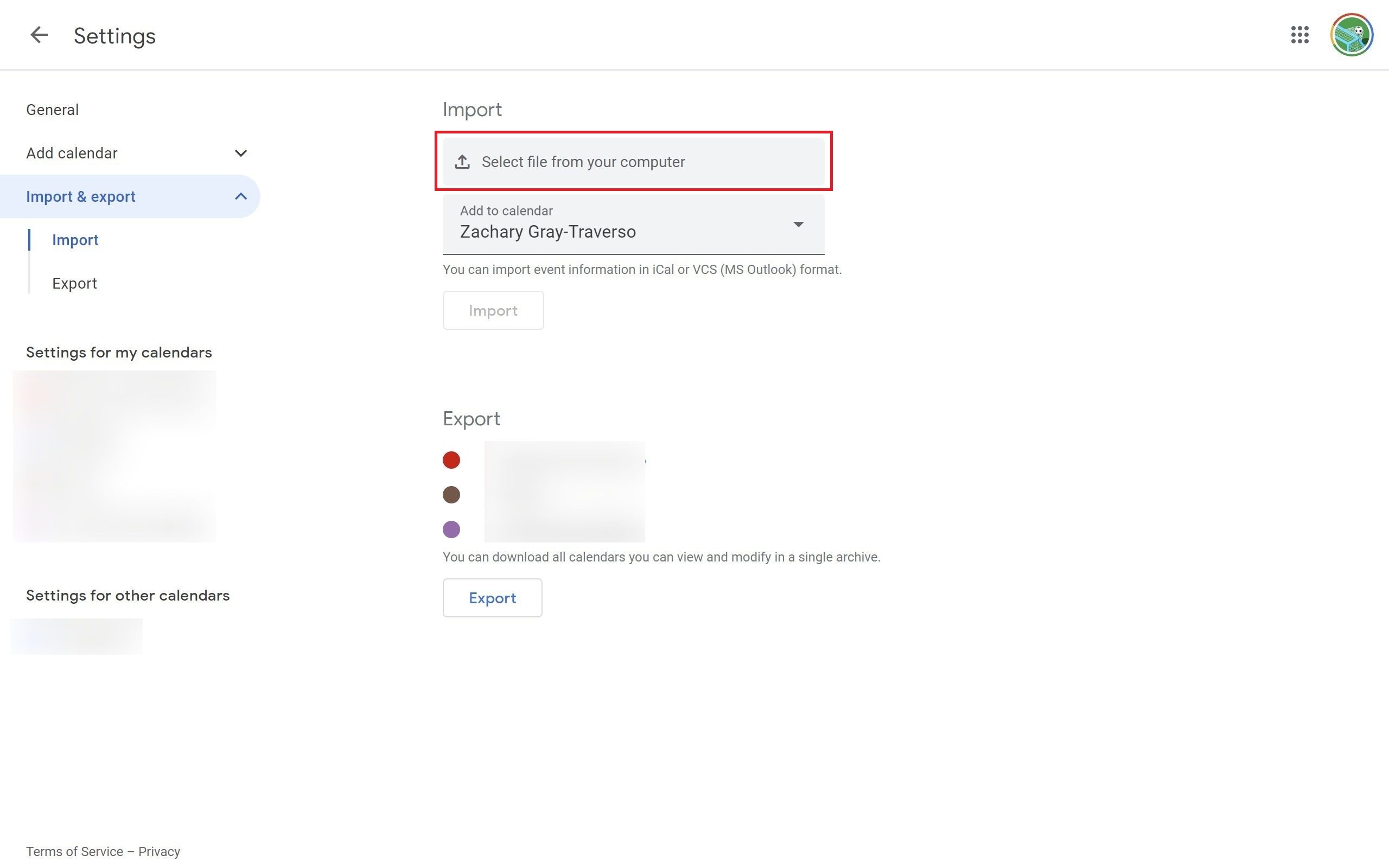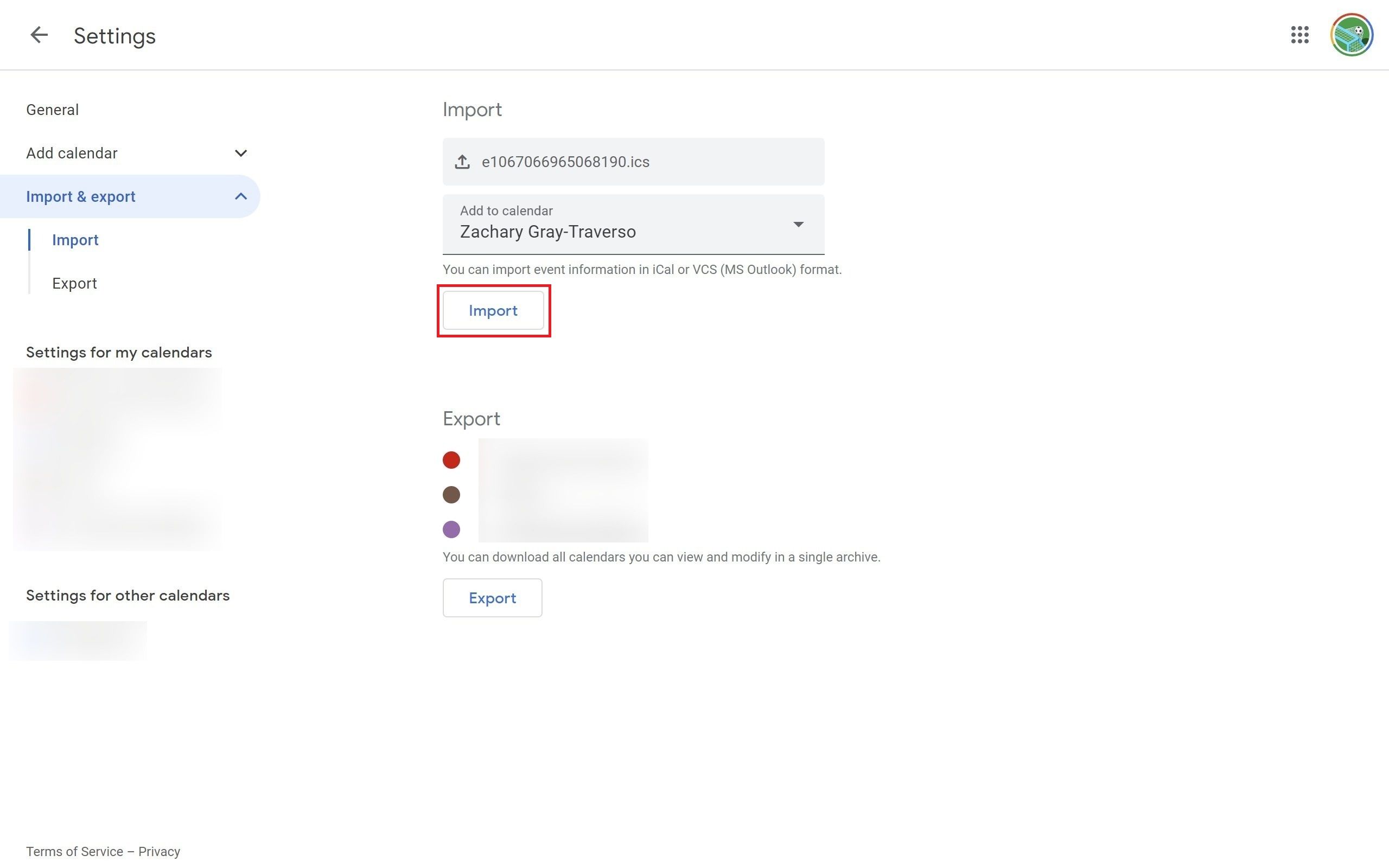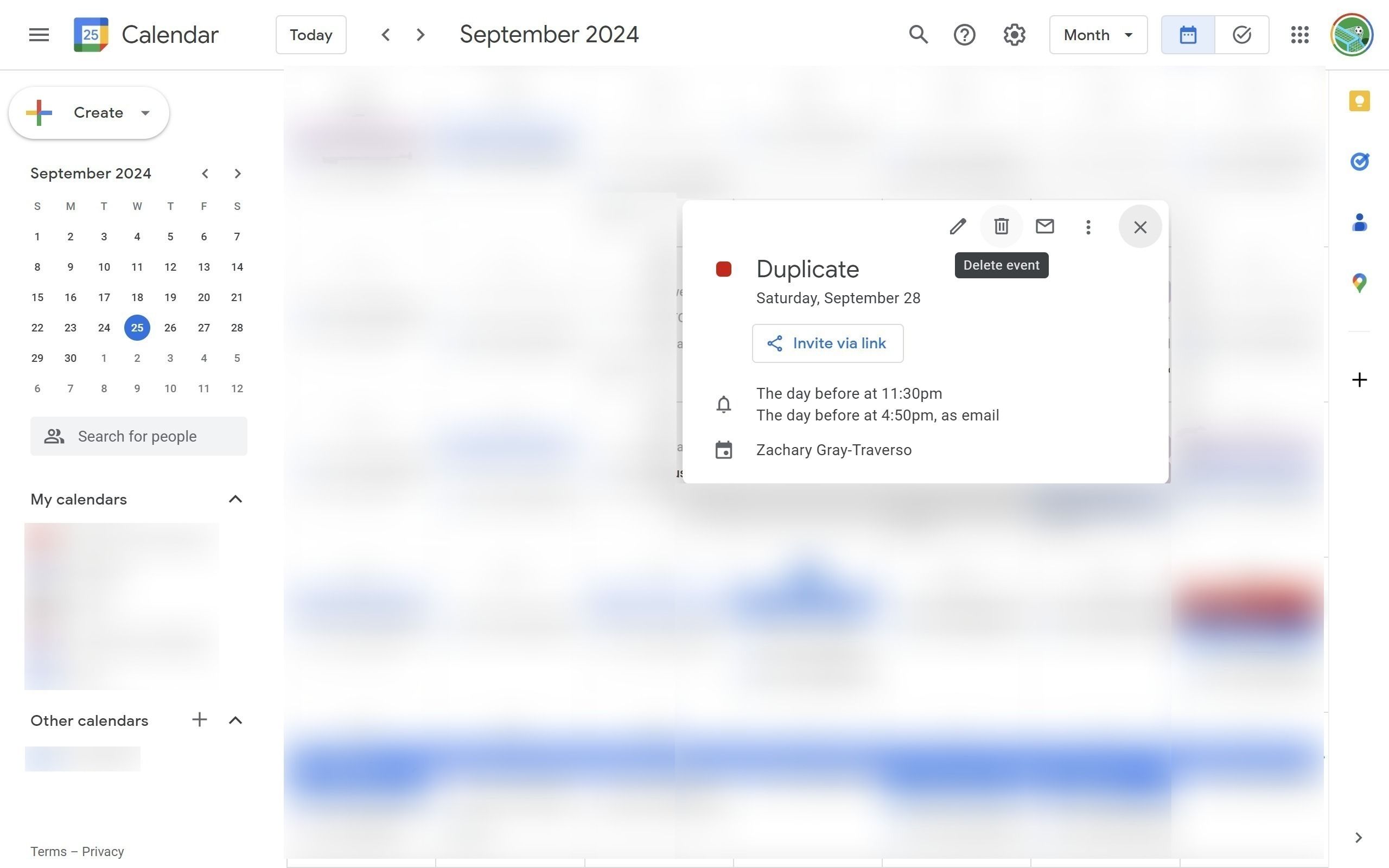Vários eventos no Facebook atendem a pessoas de todos os interesses. Quer seja um festival ou uma reunião de grupo, você encontrará algo para todos, em qualquer local, no seu telefone Android. Embora o Facebook tenha um calendário integrado, não é algo que as pessoas usam para planejar suas vidas como o Google Agenda. Você pode agilizar sua programação e comparecer a todos os eventos sincronizando sua agenda do Facebook com o Google Agenda.
Como adicionar eventos do Facebook ao Google Agenda
As etapas para adicionar eventos do Facebook ao Google Agenda variam dependendo do dispositivo que você usa.
Como adicionar eventos do Facebook ao Google Agenda no desktop
- Faça login em Facebook.
- No seu feed, selecione Eventos à esquerda. Se você não vir, toque em Ver mais.
- Selecione o evento que deseja adicionar ao Google Agenda. Você pode escolher um evento na parte superior da tela ou selecionar Meus eventos no painel esquerdo para ver os eventos que você criou ou salvou.
- Toque no menu flutuante (os três pontos) e selecione Adicionar ao calendário.
- Selecione Adicionar ao calendário na caixa de diálogo.
- Selecione Exportar e baixe o .ics arquivo para o seu computador.
- Vá para o Google Agenda site.
- Toque no Engrenagem de configurações na parte superior da tela.
- Selecione Configurações.
- Tocar Importar e Exportar à esquerda.
- Tocar Selecione o arquivo do seu computador.
- Selecione o .ics arquivo que você acabou de baixar.
- Toque no Importar botão.
Agora você adicionou com sucesso o evento do Facebook ao seu Google Agenda.
Como adicionar eventos do Facebook ao Google Agenda no Android
- Abra o Aplicativo do Facebook no seu dispositivo Android.
- Toque no menu flutuante no canto superior direito.
- Selecione Eventos.
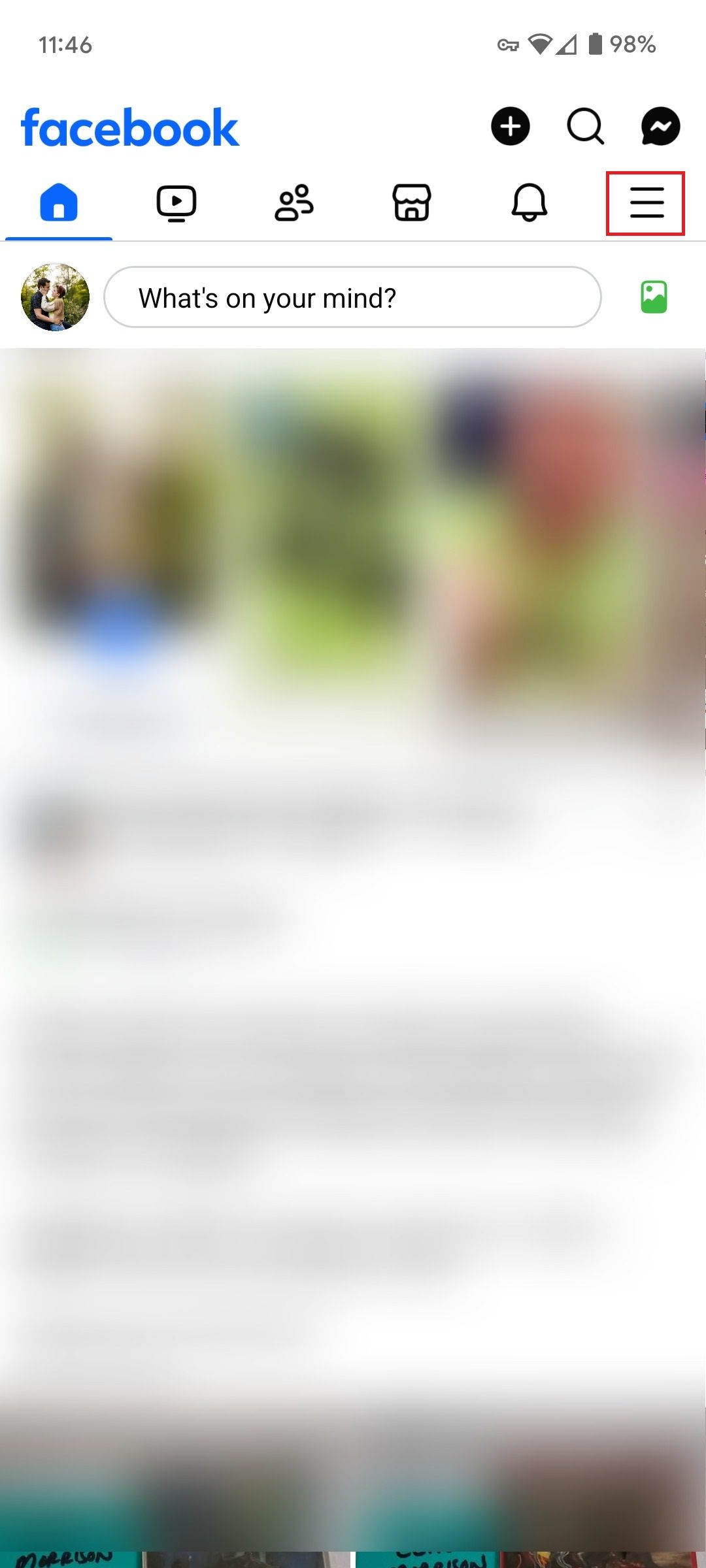
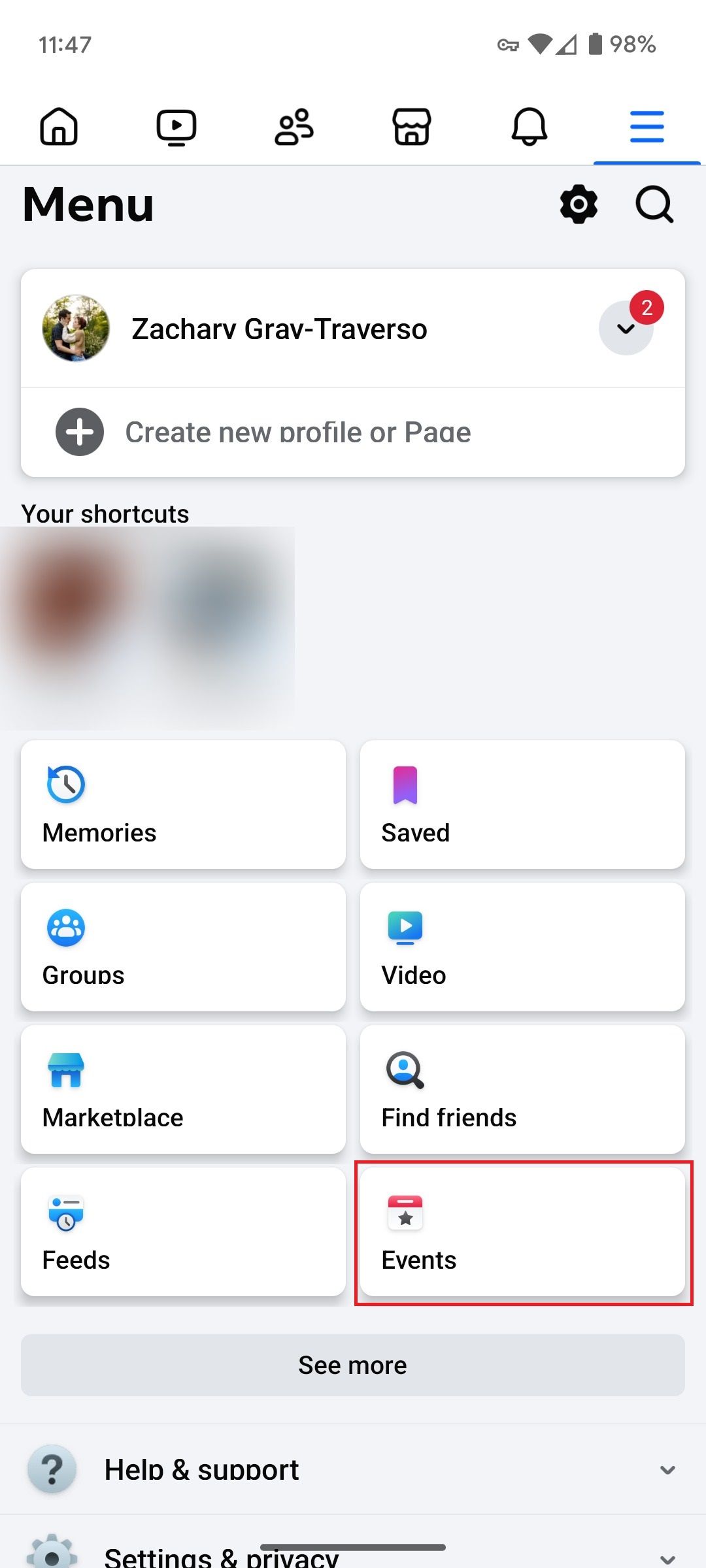
- Selecione o evento que você deseja adicionar ao seu calendário. Se o evento for recorrente, selecione a instância específica que você deseja adicionar ao seu calendário.
- Toque no menu flutuante abaixo do título do evento.
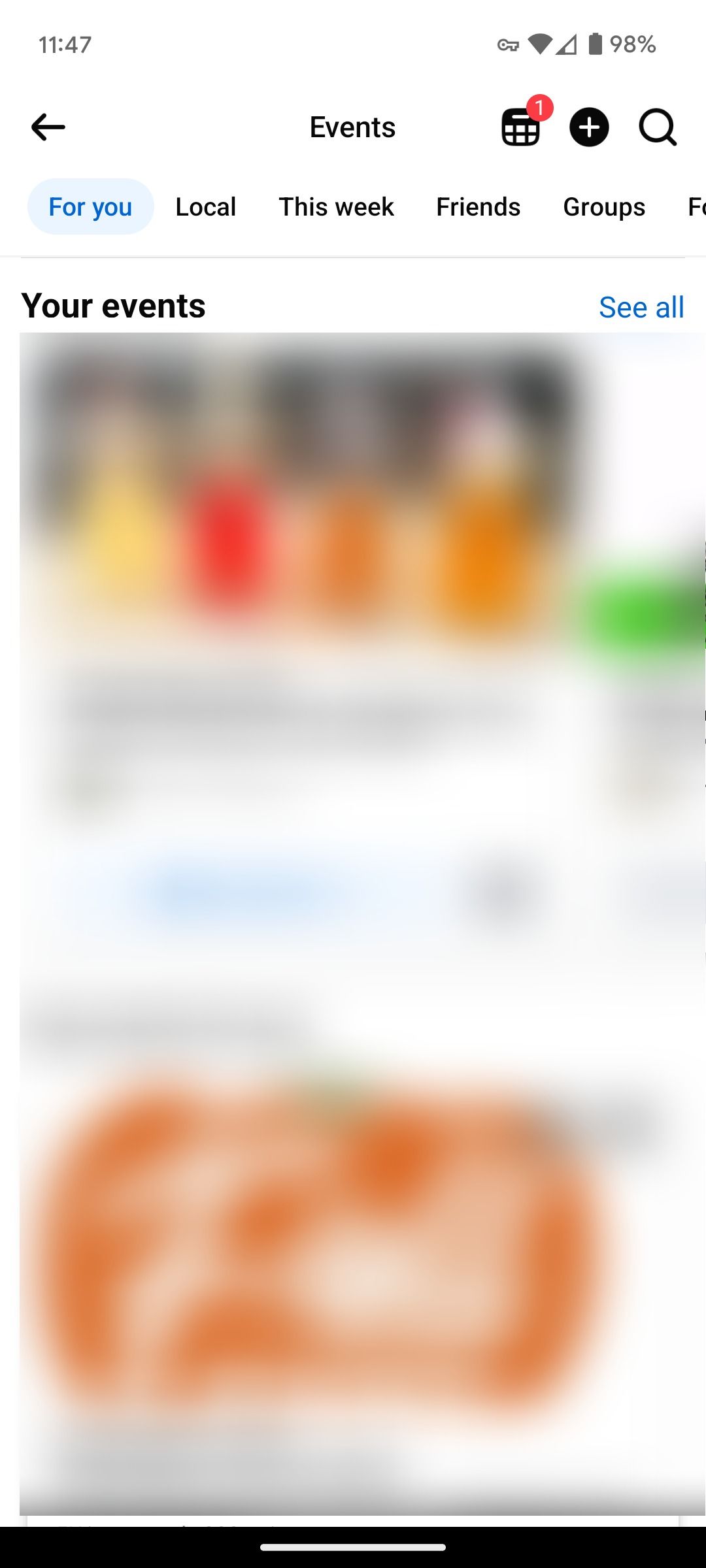

- Selecione Adicionar ao calendário. Se você não deu permissão ao Facebook para acessar sua agenda, faça isso agora.
- Se você tiver vários Google Agendas, selecione aquele ao qual deseja adicioná-los.
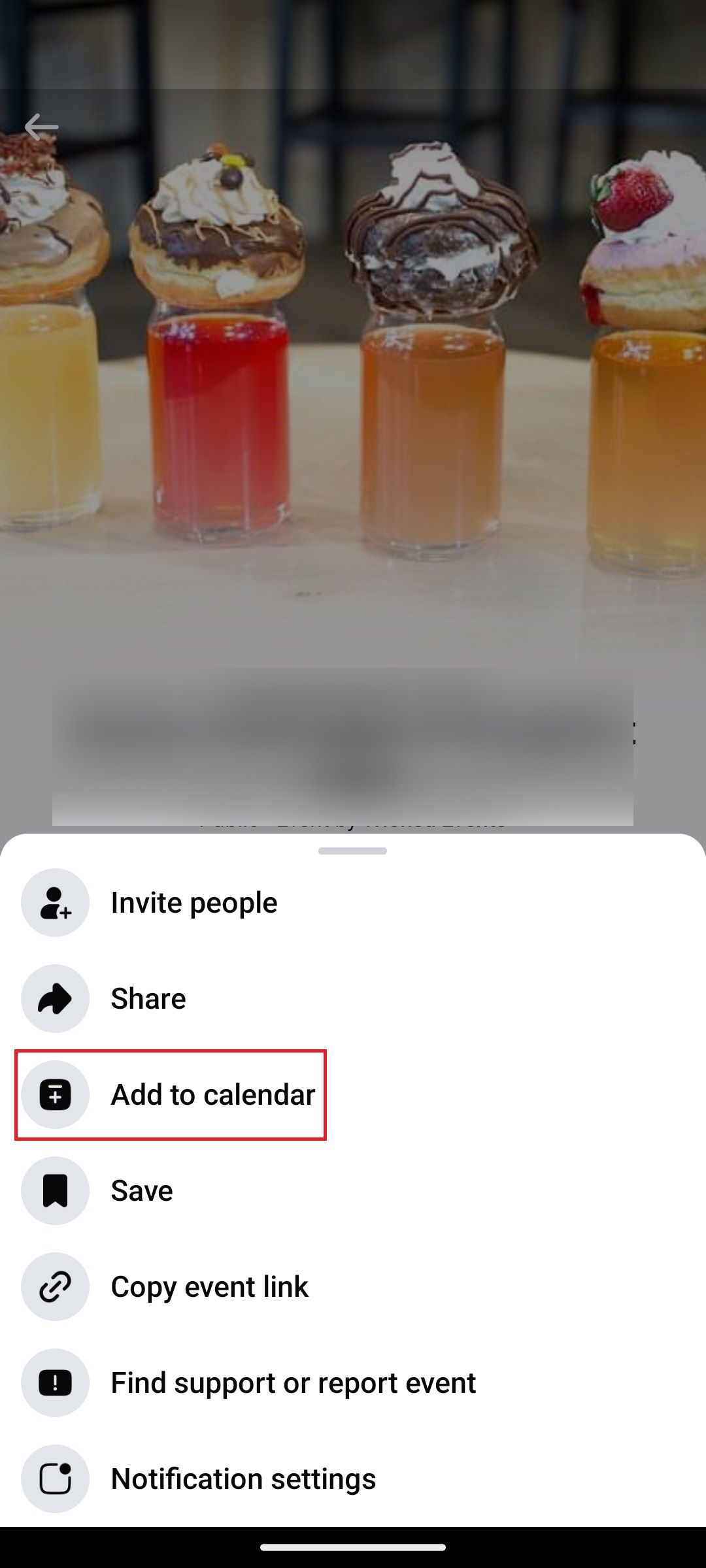
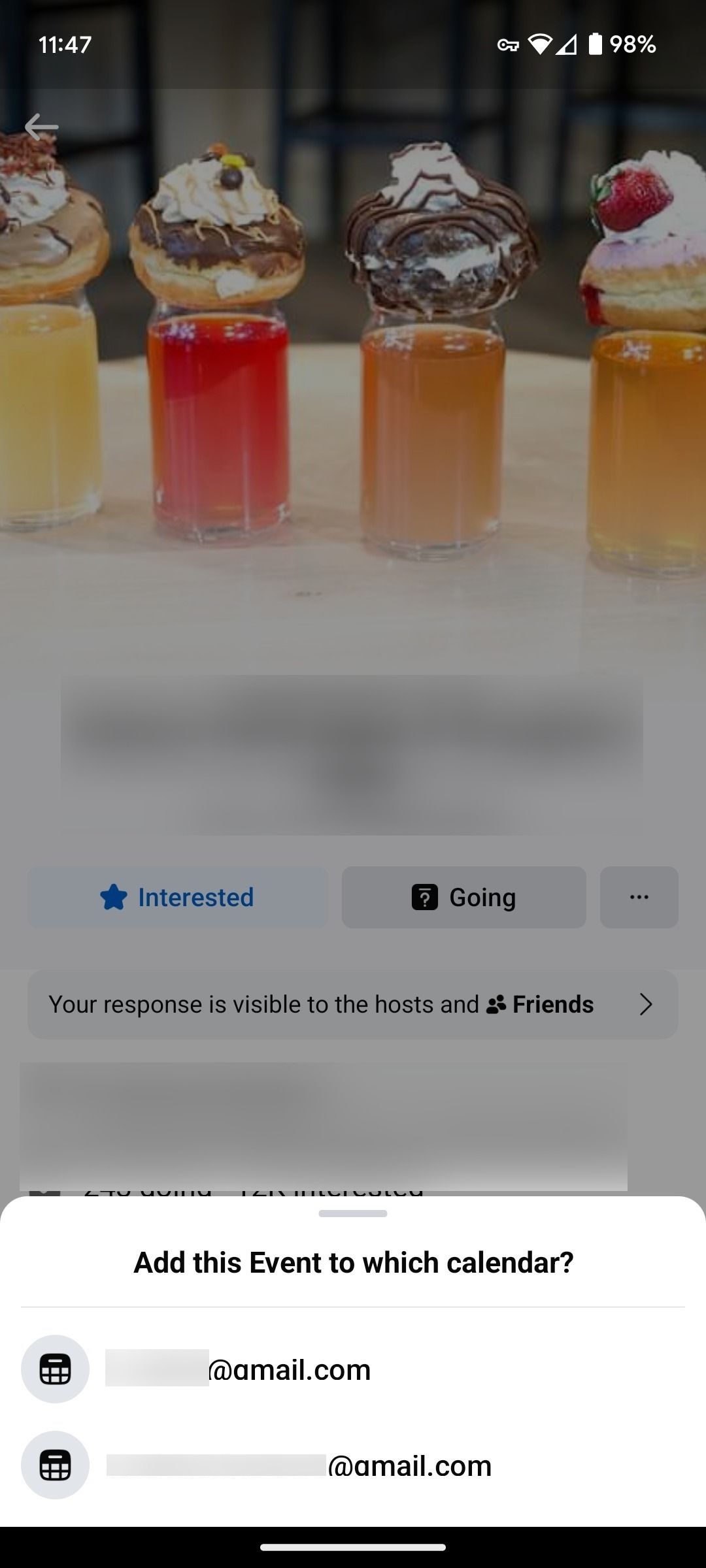
Após selecionar o calendário desejado, o evento é adicionado automaticamente em alguns minutos.
Como adicionar eventos do Facebook ao Google Agenda no iOS ou iPadOS
- Inicie o Aplicativo do Facebook no seu iPhone ou iPad.
- Toque no menu flutuante no canto inferior direito da tela.
- Selecione Eventos.
- Selecione o evento que você deseja adicionar ao seu calendário. Se o evento for recorrente, selecione a instância específica que você deseja adicionar ao seu calendário.
- Toque no menu flutuante perto do título do evento.
- Selecione Adicionar ao calendário.
- Se você não deu permissão ao Facebook para acessar sua agenda, faça isso agora.
- Selecione seu Google Agenda na lista de calendários exibidos.
Depois de selecionar seu Google Agenda, o evento será adicionado à sua agenda em breve.
Como encontrar os eventos do Facebook que você adicionou ao seu Google Agenda
Depois de adicionar esses eventos ao seu calendário, você pode querer encontrar todos eles. Você pode usar o recurso de pesquisa do Google Agenda para encontrá-los.
- Vá para Google Agenda na web ou por meio de um aplicativo.
- Toque no lupa ícone na tela.
- Procure a palavra Facebook.
Todos os seus eventos do Facebook aparecem nos resultados da pesquisa.
Como excluir eventos duplicados do Facebook no Google Agenda
Às vezes, você pode encontrar duplicatas de eventos do Facebook no Google Agenda. É fácil excluir as duplicatas. O método é um pouco diferente em computadores e dispositivos móveis. Ainda assim, excluí-lo em um local exclui-o em todos os lugares onde você tem acesso a um Google Agenda.
Como excluir eventos duplicados do Facebook no Google Agenda no desktop
- Vá para o Google Agenda site.
- Encontre um evento duplicado e selecione isto.
- Toque no ícone de lata de lixo no canto superior direito da tela do evento.
Isso remove o evento duplicado do seu calendário.
Como excluir eventos duplicados do Facebook no Google Agenda no celular
- Abra o Google Agenda aplicativo.
- Encontre um evento duplicado e selecione isto.
- Toque no menu flutuante no canto superior direito.
- Selecione o Excluir opção.
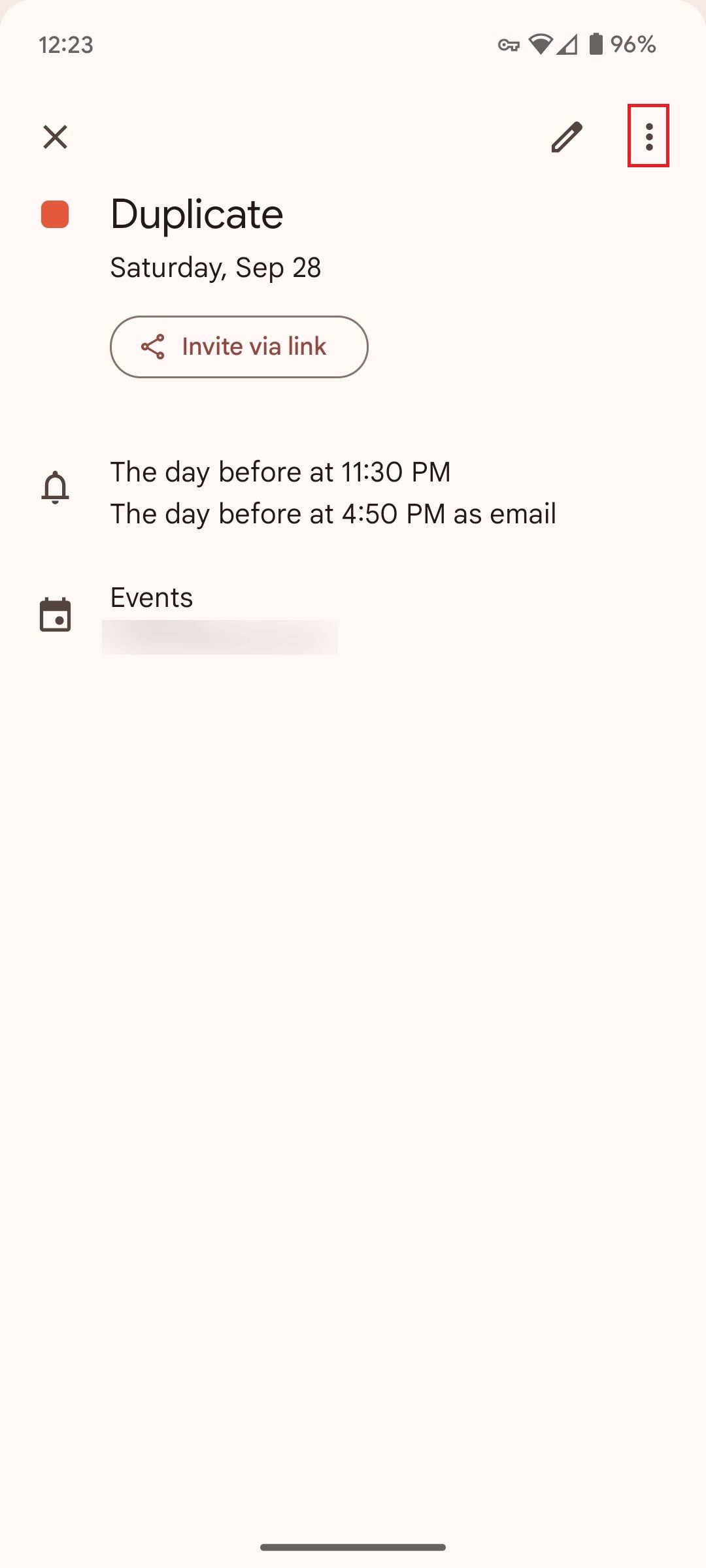
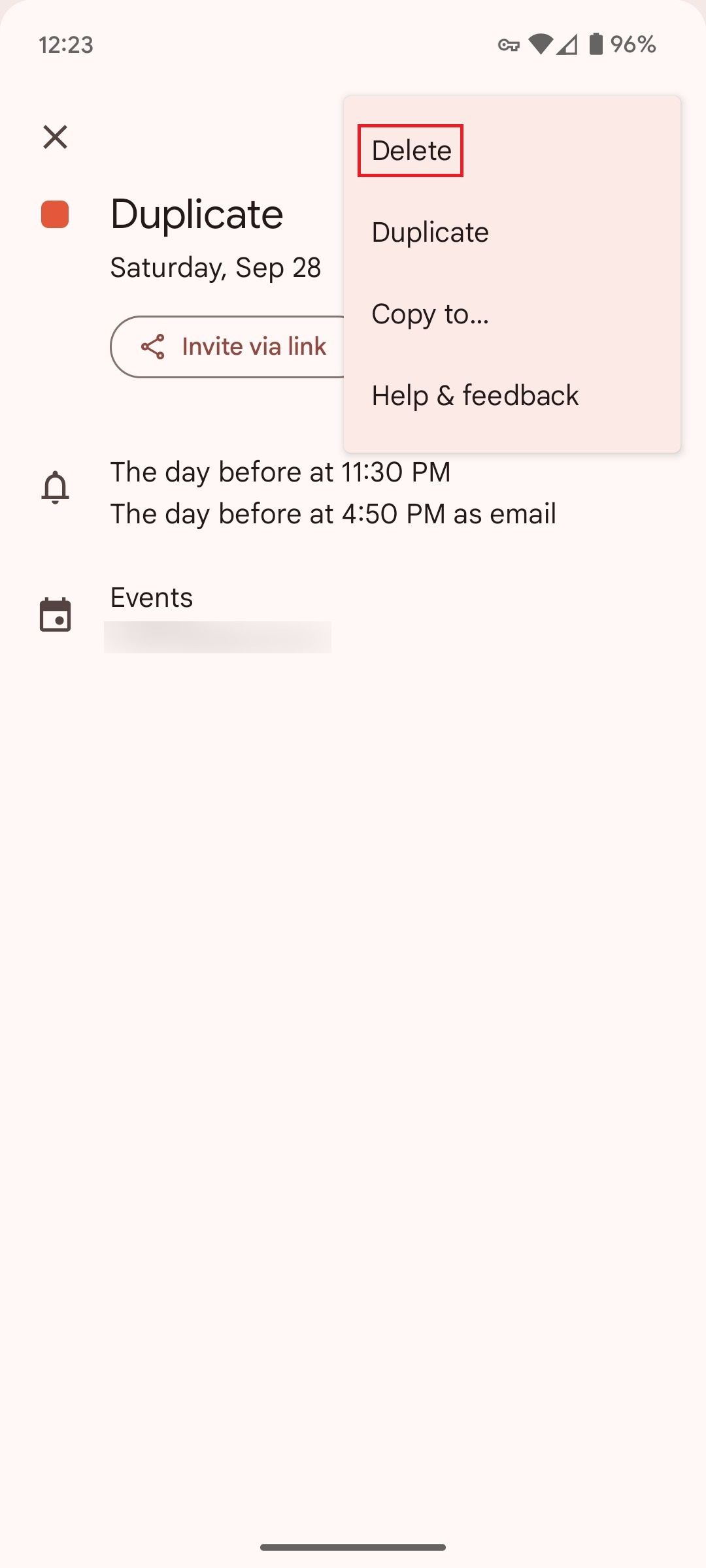
- Na caixa de diálogo, selecione Excluir.
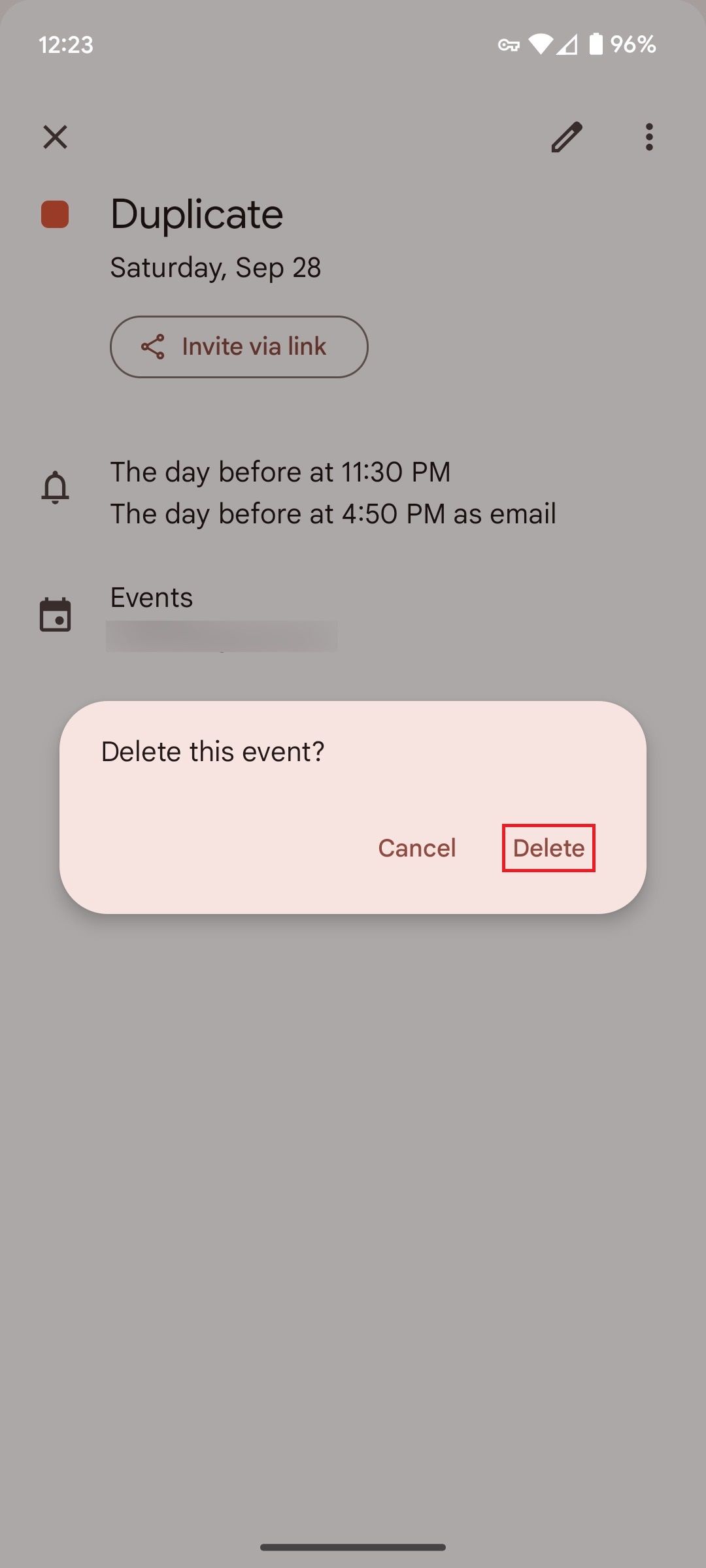
O evento é removido do seu calendário.
Como modificar a cor dos eventos do Facebook no Google Agenda
O Google Agenda permite que você altere as cores dos eventos para ajudá-lo a distingui-los melhor. Se você quiser alterar a cor dos seus eventos do Facebook, veja como fazer isso.
- Selecione um evento do Facebook no site do Google Agenda ou no aplicativo Google Agenda.
- Selecione o ícone de lápis no canto superior direito do evento.
- Selecione o opção de cor na tela de edição.
- Escolha a cor você gostaria que o evento fosse.
- Selecione o Salvar botão na parte superior.
Agora você alterou a cor do evento e pode fazer isso para todos os outros eventos do Facebook no seu Google Agenda.
Alinhe seus calendários para um dia mais produtivo
O Facebook tem muitos eventos excelentes para pessoas de todas as idades, origens e interesses. No entanto, é difícil acompanhar esses eventos se você precisar acessar o aplicativo do Facebook para acompanhá-los. Em vez disso, adicione e modifique seus eventos do Facebook no Google Agenda. Se você quiser compartilhar um evento com outras pessoas em um determinado horário, agende uma postagem no Facebook para que seus amigos saibam disso.